ИТунес не види иПхоне - разлоге и елиминацију проблема

- 4752
- 317
- Roman Fritsch
Рад са Аппле уређајима без иТунеса готово је немогуће. Понекад постоји проблем када Аитиунс не види иПхоне 5С, 4С, 4 и друге моделе. Ради се о томе како да се извучете из ове ситуације да ћете данас научити.

Решавање проблема са иТунес иПхоне апликацијом.
Шта да урадите ако иТунес не види иПхоне
Хајде да схватимо зашто иТунес не види иПхоне. Разлози за то могу бити различити, детаљно ћемо анализирати сваког од њих.
Квар кабла
Ако користите неисправан или не-неписнички кабл, замените је целином и радом.
Недостатак поверења између уређаја
За исправну контролу иПхоне 5С и других модела, рачунар треба поставити између њих. Да бисте то учинили, након откључавања и повезивања паметног телефона на рачунар на гадгету, видећете дијалошки оквир у којем морате да кликнете "Труст". Исто ће се појавити исто на рачунару у којем би требало да кликнете "Настави".
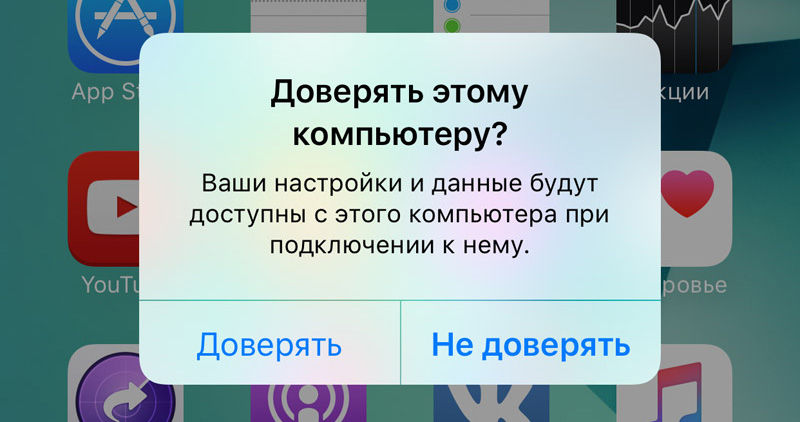
Грешке у раду гадгета
Ова метода решавања проблема врло често помаже када аитиунс не види иПхоне. Поново учитајте рачунар и иПхоне. Затим поново повежите иПхоне на рачунар помоћу адаптера.
Неуспех програма
Ако проблем није решен након претходних препорука, можда је цела ствар у неуспеху програма. У овом случају, потребно је потпуно уклонити аитиунс. О томе како то учинити правилно, прочитајте у једном од чланака на нашој веб страници. Након тога, морате да поново покренете рачунар и инсталирате одговарајућу верзију Аитиунса.
Аппле уређај
Ова ситуација се обично јавља након затвора. Ако је то случај, онда морате да претворите паметни телефон у ДФУ режим и покушајте да је вратите док се не покрене до почетног стања.
Прво искључите телефон и повежите је на рачунар. Покрените иТунес на њему. Узмимо телефонски трансфер у ДФУ режим. Прво кликните на дугме за напајање 3 секунде. Затим, без отпуштања овог дугмета, кликните на "Дом". Држите их две до десет секунди. Након искључивања тастера за напајање, али не пустите дугме "Хоме". Држите га око 30 секунди док не видите поруку на екрану. Кликните на дугме У реду. Затим кликните на "Ресторе иПхоне".
Сукоб других уређаја
Ако су други уређаји који иПхоне чине невидљивим да су повезани на ваш рачунар, искључите их. Наравно, да не морате искључити миш и тастатуру. Након тога, можете поново да се покупите покушај да се телефон синхронизује са рачунаром.
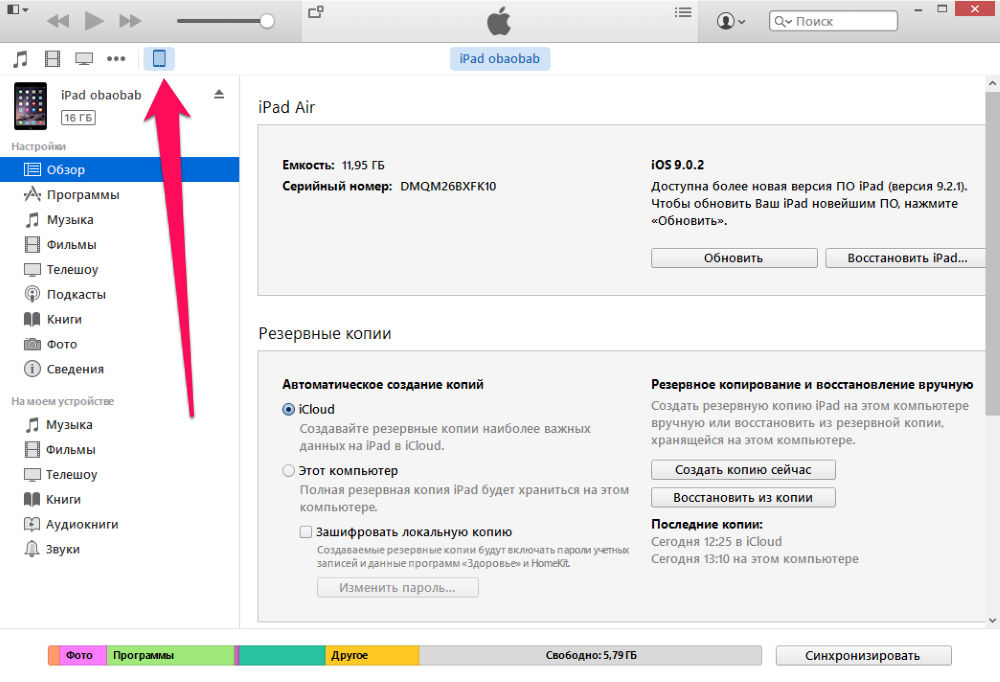
Шта учинити ако иТунес не види иПхоне на Виндовс 10
Врло често се многи корисници суочавају са таквим проблемом на Виндовс 10. У облику мале листе, даћемо вам неке препоруке:
- Ажурирајте аитиунс или проверите компатибилност ове верзије са рачунаром;
- Проверите доступност ажурирања ОС-а, а ако их јесте, инсталирајте их;
- Проверите да ли је укључен ваш паметни телефон;
- Ако видите поруку која захтева самопоуздање уређаја, морате се сложити;
- Проверите интегритет УСБ кабла;
- Поново учитајте оба гадгета;
- Искључите друге уређаје са рачунара.
Ако вам ниједан начин описани у овом чланку није помогао, контактирајте Аппле подршку. Ако имате питања, питајте их у коментарима.

